怎么用PR制作梦幻效果的视频
设·集合小编 发布时间:2023-04-21 13:33:51 1678次最后更新:2024-03-08 12:17:43
当我们在制作一个视频时,想要给它来点梦幻的效果这时候我们就可以使用Pr来调试,下面我就给大家分享下具体操作流程和详细参数,希望能帮助到有需要的人。
工具/软件
电脑型号:联想(Lenovo)天逸510S; 系统版本:联想(Lenovo)天逸510S; 软件版本:PR2018
方法/步骤
第1步
首先我们打开PRemiere软件,新建一个视频剪辑项目,命名为“梦幻效果”,选择一个保存位置,点击确定创建。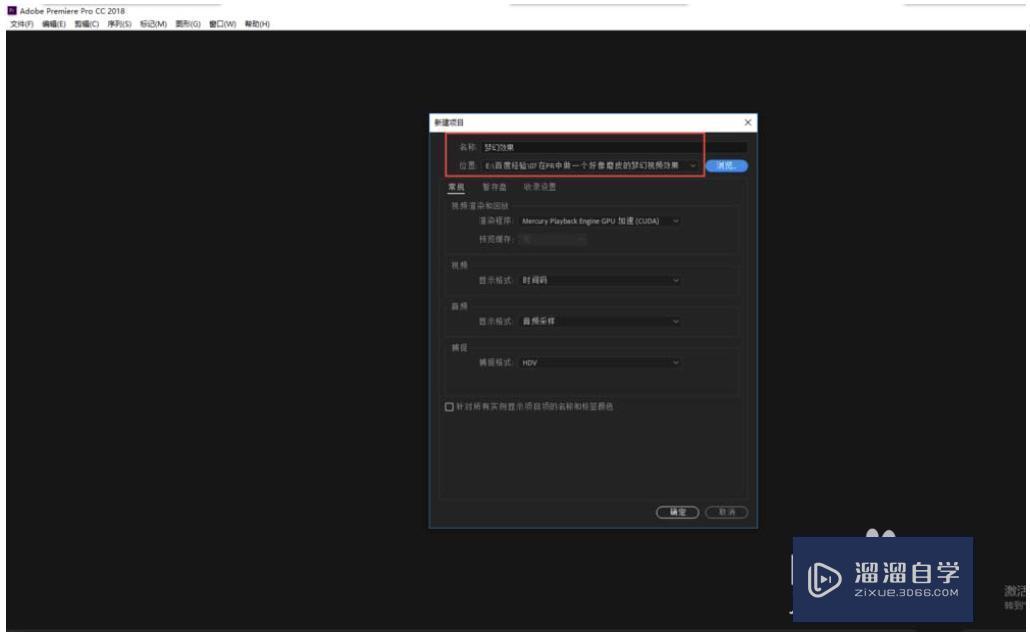
第2步
然后我们找到左下角项目窗口,在项目窗口处双击鼠标左键,弹出媒体导入选择窗口,选择一个视频媒体(或图片素材)进行导入。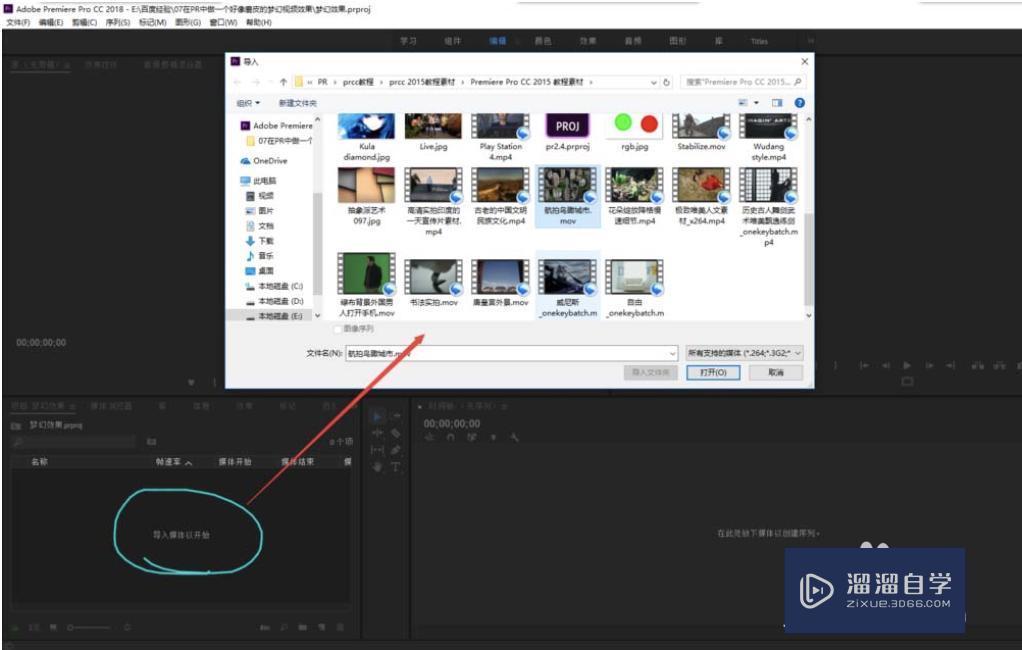
第3步
接着我们选中导入的视频媒体,按住鼠标左键不松,拖入到时间轴窗口中,单击鼠标左键,由此创建一个剪辑序列。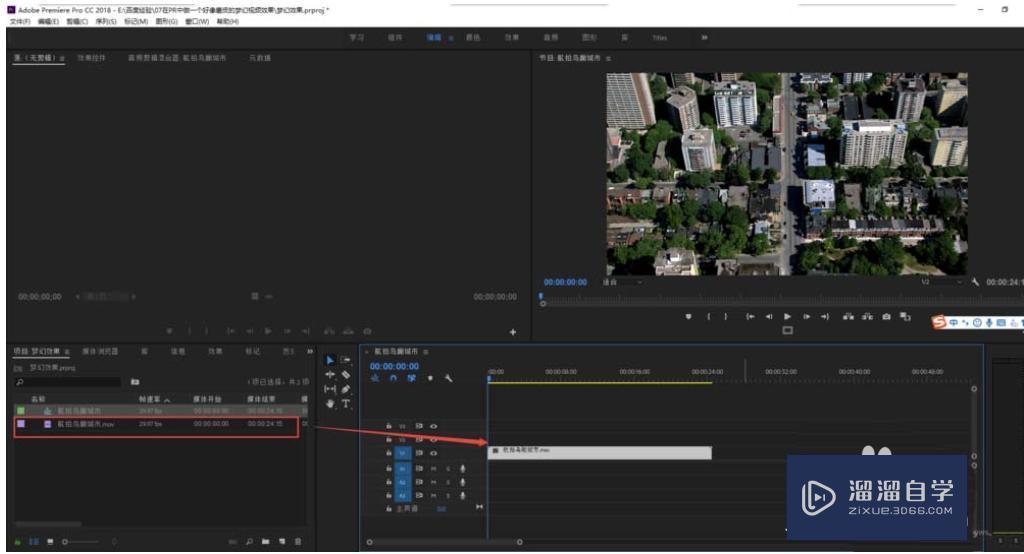
第4步
再选中序列中的视频对象,按住alt键复制一个,然后选中复制的视频媒体,打开效果窗口,搜索“高斯模糊”效果,并将该效果施加到复制视频媒体上。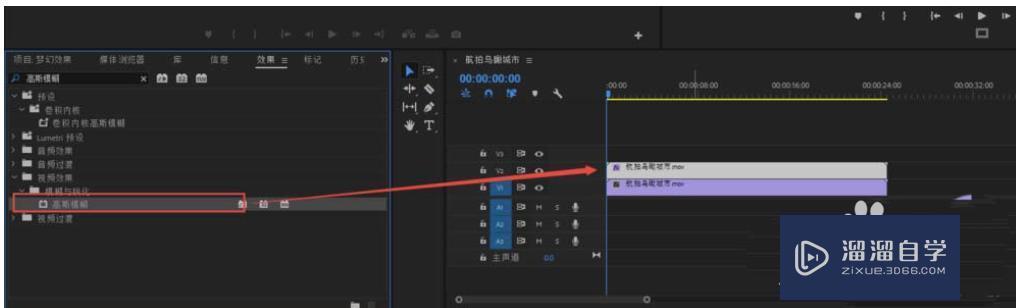
第5步
这时候选中复制视频,打开效果控件窗口,找到高斯模糊效果,将模糊的数值设置在50左右,勾选重复边缘像素;然后在不透明度中将混合模式改为“滤色”。一个初步的梦幻效果已经出现了。
第6步
最后我们在打开调色窗口,适当的调整一下曝光与对比度的数值,再将梦幻的效果进行一下微调。到此一个梦幻的视频效果就制作完成了。是不是非常的简单。
- 上一篇:PR美白祛斑磨皮插件使用方法
- 下一篇:PR怎么做一个跟着物体移动的文字动画?
相关文章
- PS怎么导入3Dlut调色预设文件?
- PS中怎么做3D金属材质贴图?
- Ai如何制作3D效果?
- 在SU中如何用vary渲染?
- CAD怎么绘制平行线?
- AI图形怎么转换成CAD?
- PS如何提取照片线稿并扣取线稿?
- AE CC怎么保存工程文件?
- AE如何剪切视频?
- AE软件如何使用?
- 怎么在PR中添加文字字幕?
- PRemiere CC 2017破解版下载附安装破解教程
- PRemiere CC 2018破解版下载附安装破解教程
- PR中如何使用超级键?
- PR怎么导出视频?
- PR怎么裁剪视频画面?
- PR如何新建序列文件?
- PR怎么把视频字幕去除?
- PR插件怎么安装?
- 如何用PR进行录音?
- PR怎么将视频加速?
- 草图大师SketchUp Pro 2014中文版下载安装教程
- SketchUp Pro 2018破解版下载附安装破解教程
- SketchUp Pro 2019破解版下载附安装破解教程
- SketchUp Pro 2017破解版下载附安装破解教程
- SketchUp Pro 2015破解版下载附安装破解教程
- SketchUp Pro 2014破解版下载附安装破解教程
- SketchUp Pro 2013破解版下载附安装破解教程
- SketchUp Pro 2016破解版下载附安装破解教程
- SketchUp Pro 8.0破解版下载附安装破解教程
- Pro/e中如何将3D图转CAD图?
- PRemiere CC 2019破解版下载附安装破解教程
- PRemiere CC 2015破解版下载附安装破解教程
- PRemiere CC 2014破解版下载附安装破解教程
- PRemiere CS6破解版下载附安装破解教程
- PRemiere CC 2015.3破解版下载附安装破解教程
- Adobe PRemiere CS5.5破解版下载附安装破解教程
- Adobe PRemiere CS4破解版下载附安装破解教程
- Adobe PRemiere CS3破解版下载附安装破解教程
- Pro/e怎样导出工程图给CAD?
- 将Pro/e草绘的图怎么转为CAD文件?
- CAD图框导入到Pro/e怎么生成图框模板?
- ACDSee Pro2019破解版下载附安装破解教程
- ACDSee Pro10.0破解版下载附安装破解教程
- ACDSee Pro9.0破解版下载附安装破解教程
- ACDSee Pro7.0破解版下载附安装破解教程
- ACDSee Pro6.0破解版下载附安装破解教程
- ACDSee Pro2018破解版下载附安装破解教程
- ACDSee Pro5.0破解版下载附安装破解教程
- ACDSee Pro3.0破解版下载附安装破解教程
- ACDSee Pro2.5破解版下载附安装破解教程
- PRemiere如何将多个视频弄到一个屏幕里?
- 如何用PRemiere将一串连续的图片做成视频?
- 如何用PS给PR批量制作字幕?
- CAD图档怎么导入Pro/e中建模?
- CAD的文件怎么导入Pro/e?
- Wintopo Pro怎么将jpg转换CAD?
- PR2018如何使用收录里的转码功能?
- PR如何让标题散发出蓝色荧光?
- PR如何开启匹配帧入点?
- PRemiere的混合效果怎么制作?
- PR怎么删除单个视频轨道?
- PR2018源监视器如何插入素材内容?
- PRemierePro如何在序列中导航?
- PR怎么静音音频?
- PR如何更改协作系统?
- PR2018如何通过键盘按键实现跳转上一个编辑点?
- PR方向模糊特效实例
- PR2018如何打开多个媒体浏览器?
- PR不想裁剪情况下如何对logo进行遮盖?
- PR文字填充风景画纹理教程
- PR CC2018颜色如何替换?
- PRemiere2018导入素材的三种方法
- PRemiere实例动画设置教程
- PR怎么雕刻文字效果?
- 使用PR2018如何创建项目?
- PR2020怎么修改中心转场的持续时间?
- PR2018如何将素材显示在源监视器面板中?
- Pro/e如何插入CAD图档?
- PRemiere某个面板悬浮后怎么还原?
- PR怎么设置16比9?
- PR窗口布局如何设置?
- PRemiere怎么减慢视频?
- PR2018如何新建素材箱?
- PR常用技巧分享
- PR2018如何设置asc cdl?
- PR彩虹色标签设置方法
- 怎么用PRemiere把视频里的每一帧都导出为图片?
- PR2018中源监视器如何显示安全边距?
- PR2020开头如何360°旋转从无到完全出现?
- PRemierePro视频显示格式如何设置?
- PRemiere如何调出标尺?
- PR如何新建素材箱?
- PR怎样裁剪视频?
- PR 2018如何修改元数据中的剪辑名称?
- PR2018怎么打开最近使用项目?
- PR2018素材覆盖时如何忽略源入点?
- PR金属破裂效果
- PR如何重新链接媒体?
- PR2018中源监视器如何设置循环播放?
- PR CC2018如何使用分色效果?
- PR2018如何设置导出媒体?
- PR怎么新建项目?
- PR怎么分割视频?
- PRemiere设计圆环步骤
- PR CC2018如何清除视频特效属性?
- PR怎样切换视频模糊维度?
- PRemiere中怎样把相片变视频?
- 如何激活XMind8专业Pro或者增强plus版本?
- Pro/e工程图转CAD图尺寸变化怎么办?
- PRemiere怎么实现缩放拖尾效果?
- PR2018如何编辑子剪辑的开始时间?
- PR2018如何编辑子剪辑的结束时间?
- PR如何将视频进行覆盖?
- PR2018如何调整自动保存时间?
- PR节目监视器如何快速在序列后插入素材?
- PRemiere如何制作镂空动态字特效?
- PR2018如何将源监视器轨道向上移动所有源?
- PR2018如何将素材插入到指定时间位置?
- PR2018如何将源监视器轨道向下移动所有源?
- PRemiere怎么用视频浏览器?
- PR如何更换文本引擎?
- PR怎么打码?
- PR 2018如何利用alt键来对编组中的素材进行移动?
- PR如何美白皮肤?
- PR2018如何对视频进行重命名?
- PRCC2018如何更改颜色?
- PRemiere如何把两个音频素材混到一起?
- PR怎么复制音频?
- PR中油漆飞溅效果如何设置?
- PR2018如何将文件从收藏夹中去除?
- PR2018如何设置忽略音频选项?
- Pro/e怎么设置转为CAD工程图比例?
- PR怎么设置镜像效果?
- PRemiere英文版怎么改为中文版?
- PR2018中如何应用模板?
- 怎样在PR2018中复制粘贴视频属性?
- PR怎样选择多个视频进行复制?
- Adobe PRemiere 如何加速视频?
- 如何在PRemiere中新建并编辑序列?
- PRemiere如何新建序列?
- PRemiere Pro如何加快或变慢视频速度?
- PR2018如何轻松制作遮罩?
- PRemiere Pro CC 怎样新建一个序列工程?
- PRemiere中如何设置遮罩?
- PR怎样新建项目序列?
- PR如何新建序列?
- PR视频人物磨皮祛痘教程
- PR如何设置蒙版跟踪?
- PRemiere怎样制作圆形遮罩?
- 用PRemiere怎样给视频打马赛克?
- Mac版PR插件怎么安装?
- PR2015 如何给视频打马赛克?
- PRemiere怎样给视频打马赛克?
- PR怎么安装插件?
- PR提示脱机怎么办?
- PRemiere CC如何去除水印?
- PR嵌套怎么用?
- PRemiere如何导出mp4格式?
广告位


评论列表